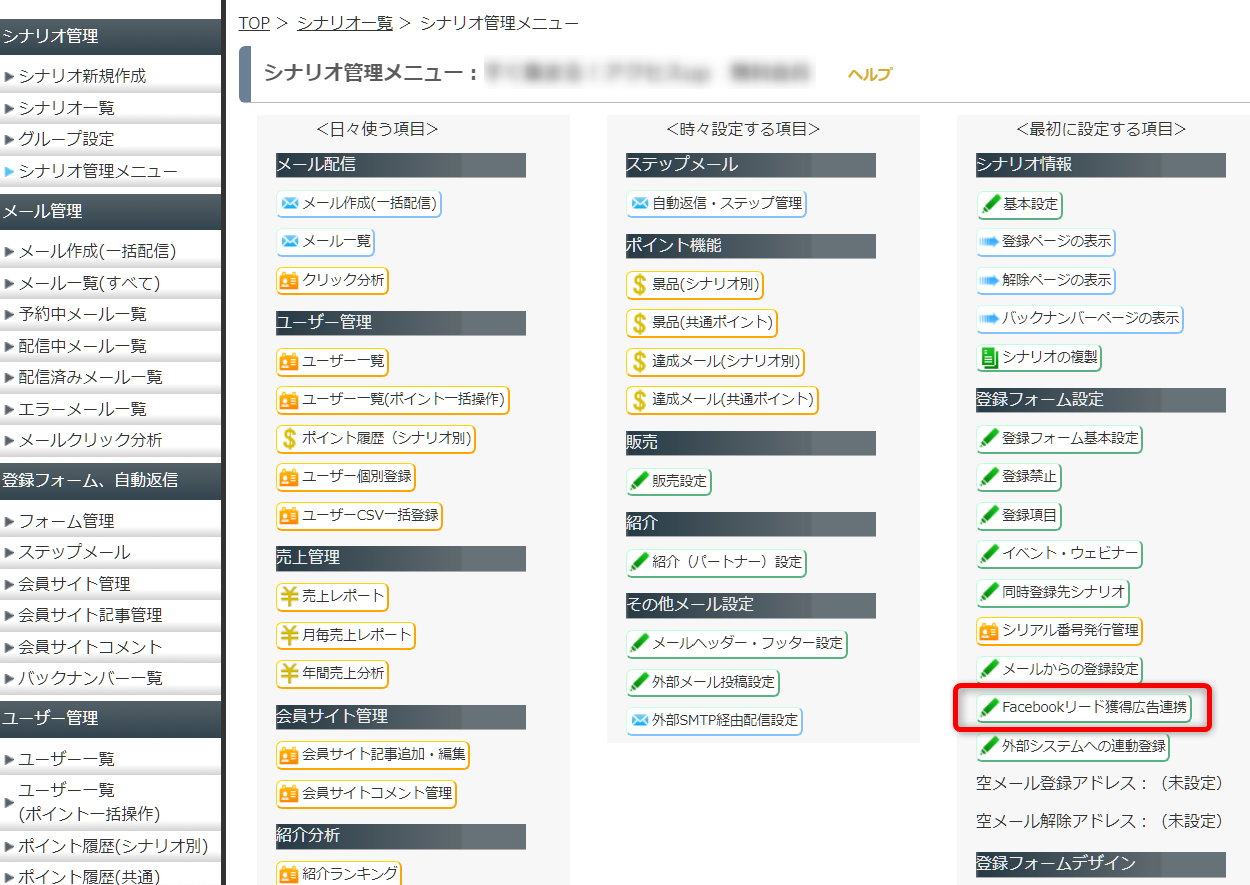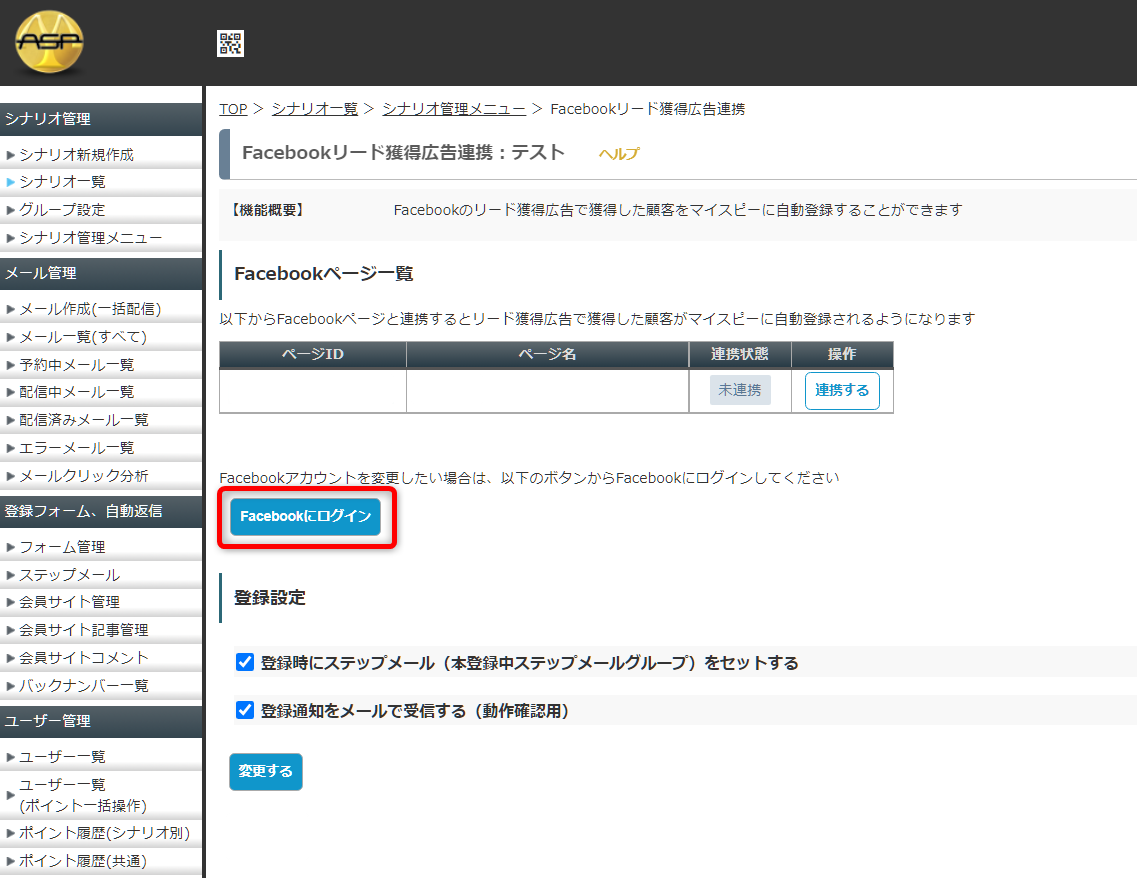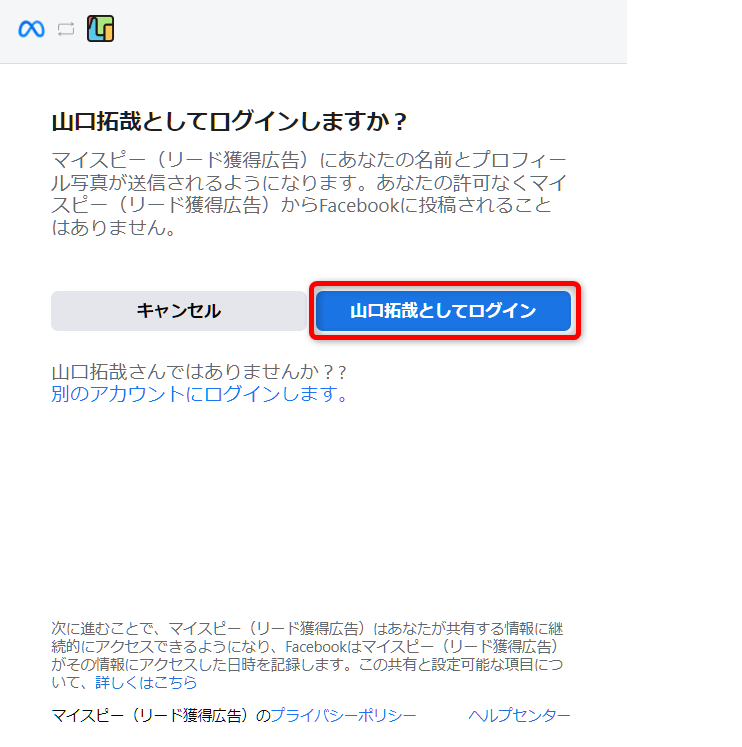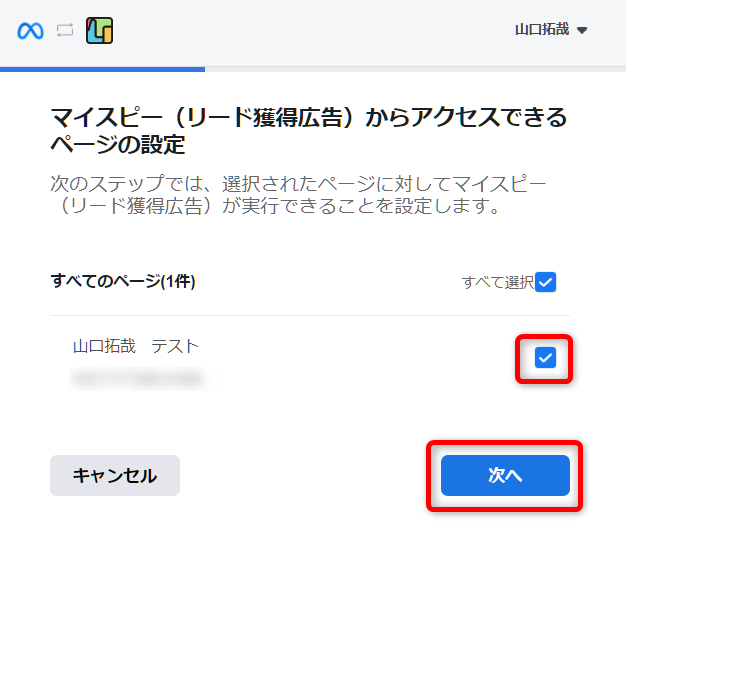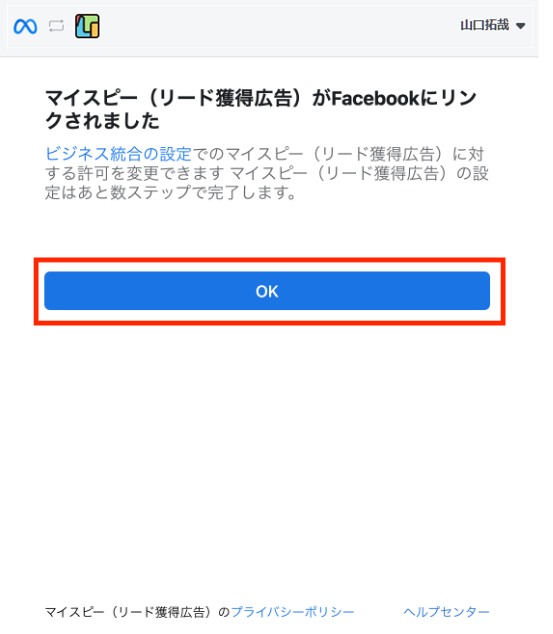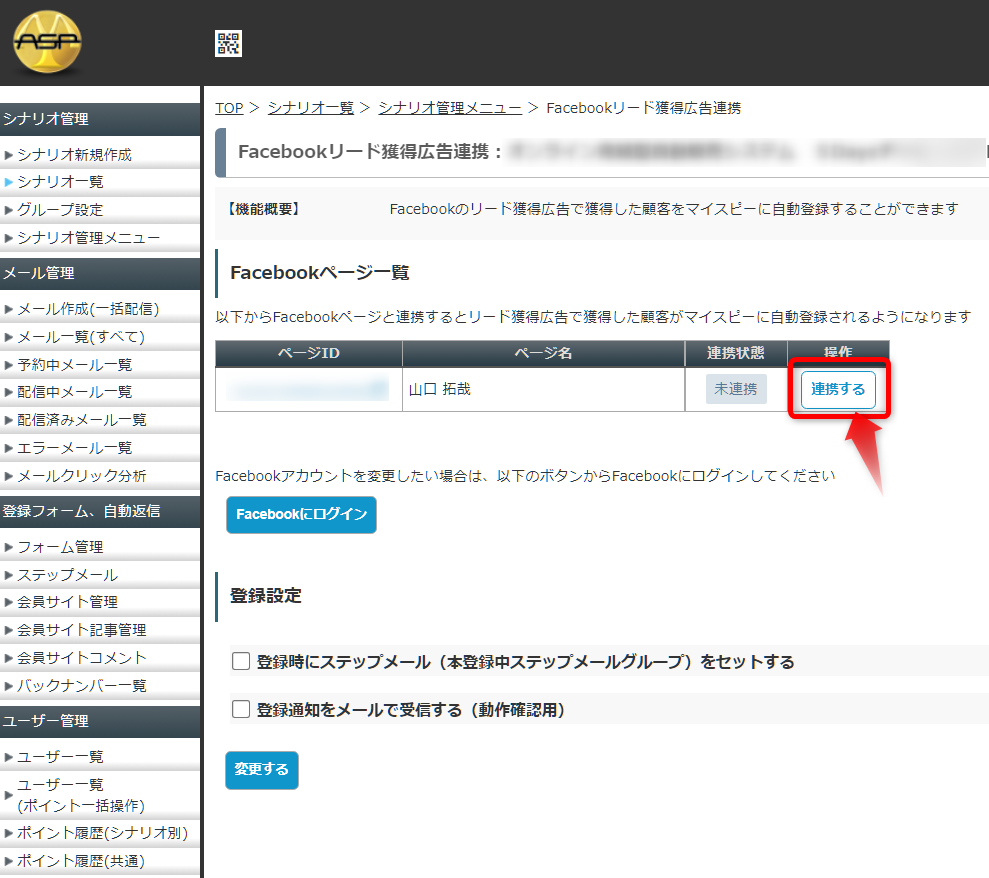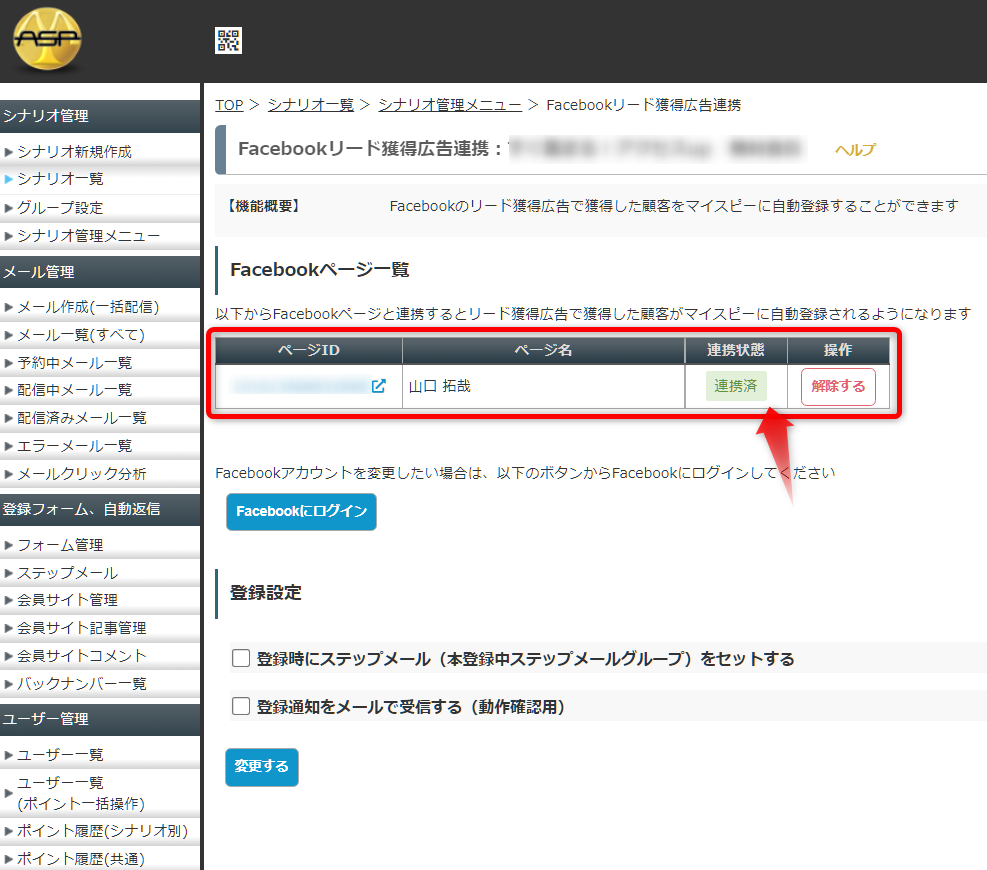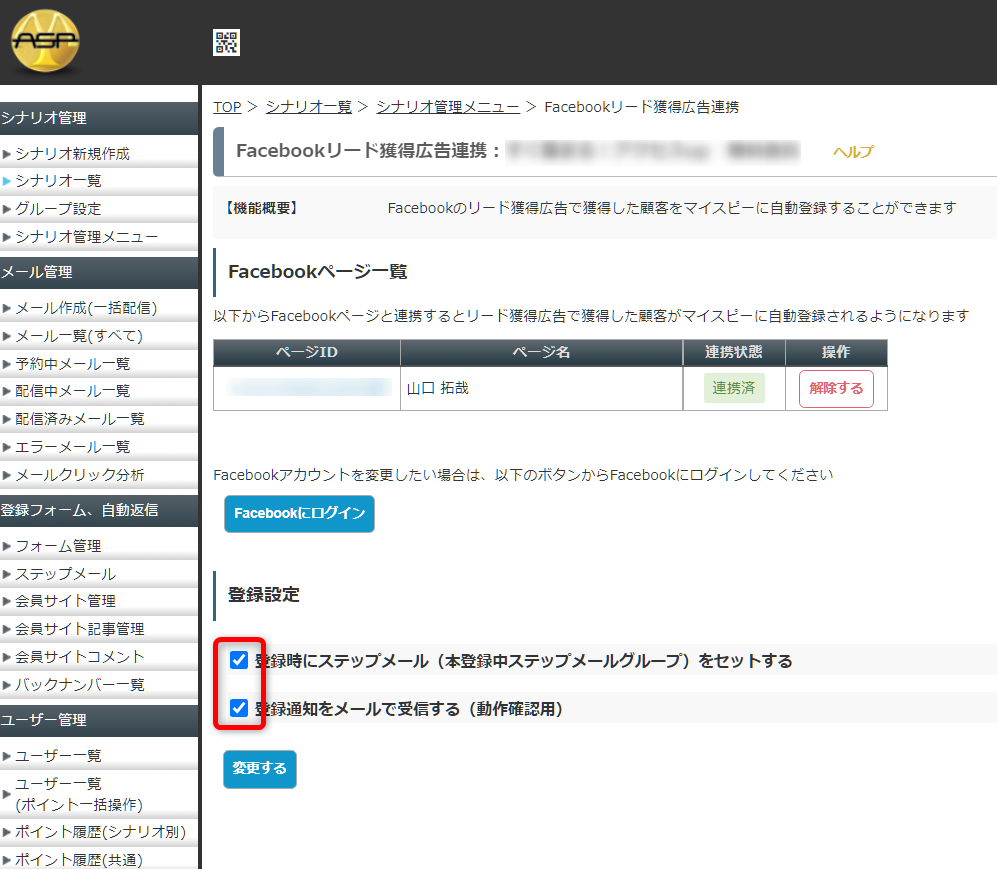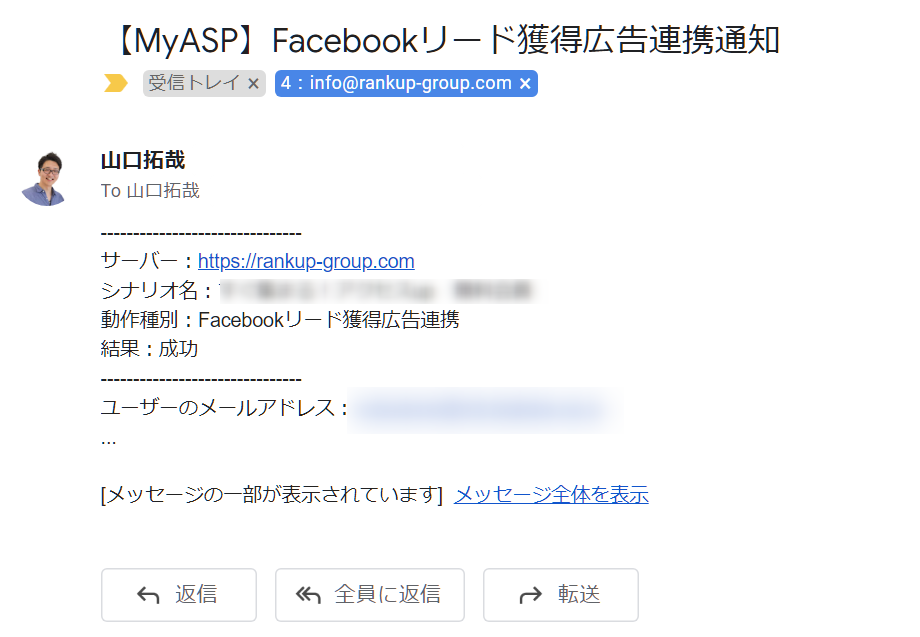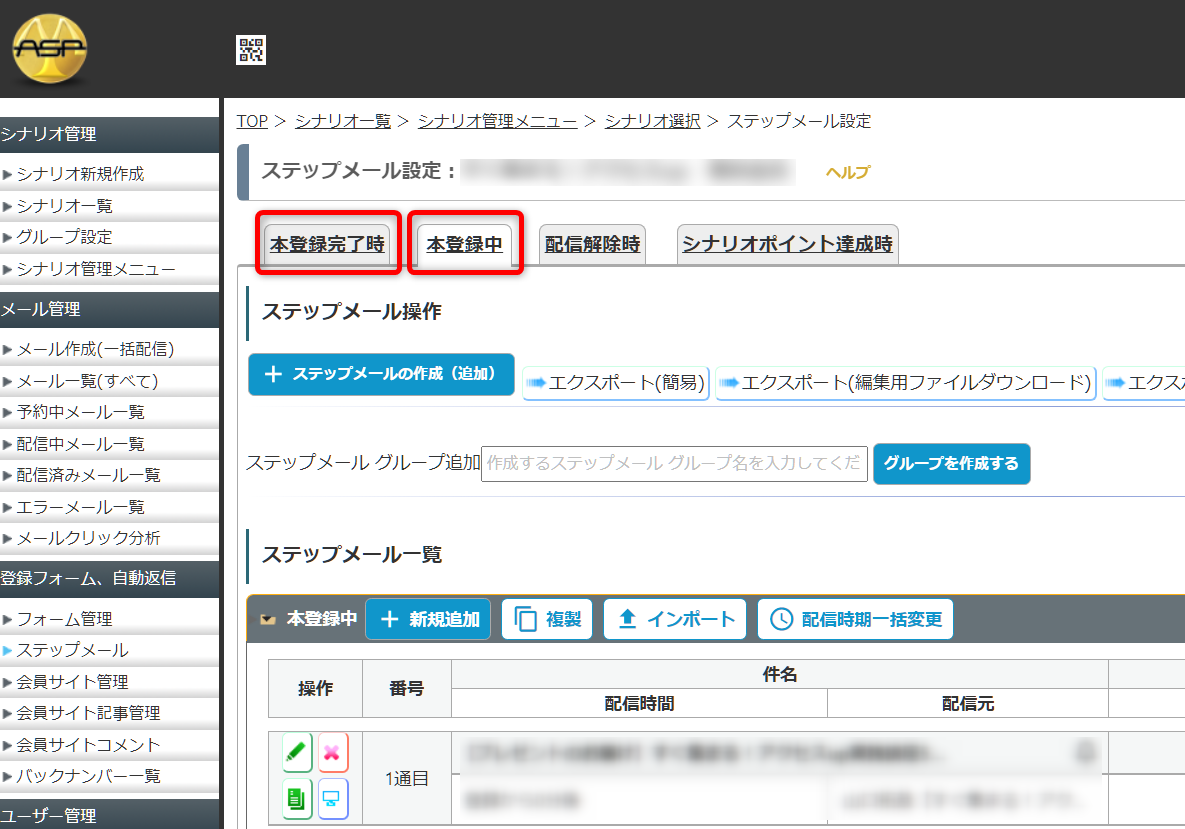Facebookのリード獲得広告で取得した情報を自動でマイスピーに登録する方法!

Facebookのリード獲得広告をご存知でしょうか?
リード獲得広告は、Facebook広告の中ではマイナーな広告の出稿方法ですが、Facebook広告の出稿が初めての初心者や、とりあえずお客様情報を取得したい方、LPなどを作っている時間や費用が無い方などにおすすめの出稿方法です。
しかも、今回紹介するMyASPのリード獲得連携機能を使うことで、お客様情報(メールアドレスなど)取得から自動でステップメールなどを配信することができます。
MyASPのリード獲得連携機能がリリースされるまでは、Zapier(ザピアー)などの外部有料サービスを使って自動化する必要があったのですが、Zapier(ザピアー)を使う必要がなくなったので個人的には管理的にも金銭的にもありがたく使わせてもらっています!
ちなみに私は、Facebook広告で「1リスト400円台」で獲得できているので、他のノウハウ記事も参考にしてみてくださいね!データはこちらをクリック
Facebookの「リード獲得広告」とは?

Facebook広告の出稿方法には沢山の出稿方法があります。
- コンバージョン広告
- ページにいいね!広告
- トラフィック広告
- リード獲得広告
- アプリの宣伝広告 などなど
その一つに「リード獲得広告」という広告の出稿方法があるのですが、特徴としては、インスタントフォームというユーザー情報を入力する画面をFacebookが用意してくれており、その画面を使ってお客様情報を取得できます。
そのため、従来必要だったLP(ランディングページ)が無くても広告を出稿して、メールアドレスなどのお客様情報を取得することができるのです。
WordPressなどでLPを作成しなくても良いので、広告運用が初めての方や、急ぎで集客をしたいと考えている場合にはおすすめの出稿方法です。
リード獲得広告の出稿方法については、こちらの記事で詳しく解説しているので参考にして下さい。
→Facebook「リード獲得広告」の設定方法!インスタントフォームで出稿が簡単に!
今までリード獲得広告の何が問題だったのか?

ここまでで説明したように、リード獲得広告はLPがいらずサクッと広告を出稿できるのは非常に大きなメリットですが、「取得したユーザー情報を取り込むのが手間」でした。
と言うのも、こちらの記事【Facebook「リード獲得広告」の設定方法!インスタントフォームで出稿が簡単に!】でも解説していますが、取得したお客様情報はCSVでダウンロードして、手動でメルマガ配信スタンドや管理ツールに取り込まなければいけませんでした。
従来のリード獲得広告出稿からメルマガ配信までの流れ
- Facebookリード広告出稿→顧客情報を獲得→管理画面からCSVを出力→メルマガ配信スタンドへ情報を取り込み→メルマガ配信
この流れが通常だったので、顧客情報を獲得してから、自動返信メールを送信することもできませんでした。
Zapier(ザピアー)を使ったリード獲得広告出稿からメルマガ配信までの流れ
冒頭でも少し触れた「Zapier(ザピアー)」と言う有料ツールを使うことで、対象のメルマガやツールに、自動で顧客情報を取り込むことができるようになったのです。
- Facebookリード広告出稿→顧客情報を獲得→Zapierを使って自動取得(有料)→メルマガ配信
お金を払えば自動化することができるようになったということです。
MyASPを使ったリード獲得広告出稿からメルマガ配信までの流れ
そして、Zapier(ザピアー)で使用していた「自動で顧客情報を取り込む機能」をMyASPのスタンダードプランでは標準機能として使うことができるようになりました。その結果、
- Facebookリード広告出稿→顧客情報を獲得→MyASPの標準機能で自動取得→メルマガ配信
このようにMyASPを使えば「管理ツールも1つで良いし、別途費用を払う必要もないし、自動化できるし」と、MyASPが掲げているオールインワンツールに近づいてきた訳です。
では、ここまではリード獲得広告についてや今までの問題点を説明してきましたが、次からは「MyASPで自動取得する実際の操作方法」について説明していきます。
リード獲得広告の顧客情報をMyASPに自動取得する方法

リード獲得広告から顧客情報を自動取得する前提条件として、
- MyASPのスタンダードプラン以上
- Facebookページを作成していること
この2つは必須条件になります。
設定の流れは、
- MyASPとFacebookリード獲得広告を連携させたいシナリオを選択する
- MyASPの管理画面上でFacebookにログインしてリンクさせる
- MyASPとFacebookを連携させる
- リード獲得時の登録設定をする
特に難しい操作ではないので、サクッと設定してしまいましょう。
MyASPとFacebookリード獲得広告を連携させたいシナリオを選択する
まずはMyASPの管理画面から、連携させたいシナリオを選択して、「Facebookリード獲得広告連携」を選択します。
MyASPの管理画面上でFacebookにログインしてリンクさせる
別タブで連携させたいFacebookにログインした状態で、MyASP上で「Facebookにログイン」の青色のボタンをクリックします。
※連携させたいFacebookのアカウントと別のアカウントを開いた状態だと上手く連携ができませんでした。
別タブが自動で開くので、自分のFacebookのアカウントを確認して「ログイン」をクリックします。
この画面で、ログインしたい「Facebookページ」にチェックを入れて「次へ」をクリックします。
※リード広告の設定をしているということは、Facebookページについてすでに理解していると思いますが、広告のビジネスアカウントと紐づいているFacebookページを選択して下さい。
全ての項目で「はい」にチェックを入れて、「完了」をクリックします。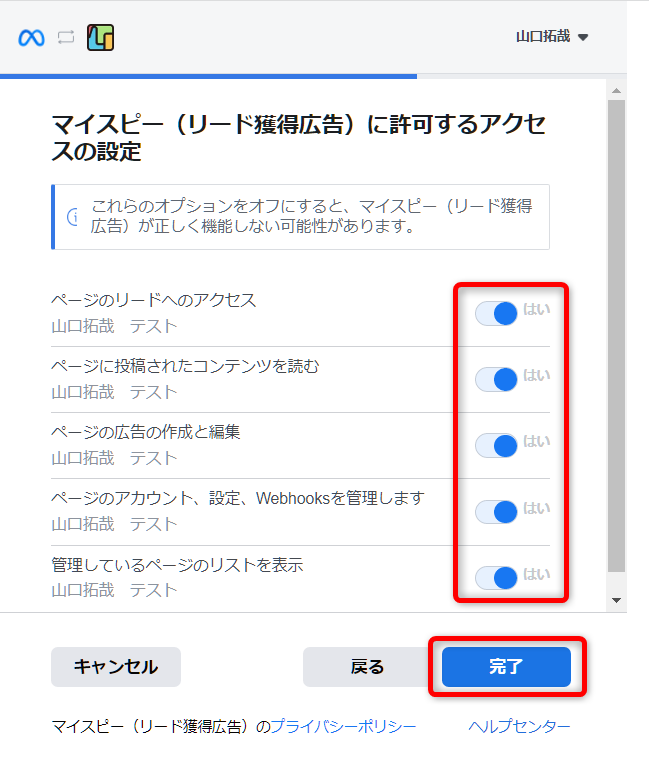
下記画面で「OK」を押せばログインの設定は完了です。
MyASPとFacebookを連携させる
ここまででFacebookのログインが完了したので、次は「MyASPとFacebookを連携」させていきます。
手順は簡単で、「Facebookリード獲得広告連携」の画面から「連携する」をクリックします。
下記画像のように「連携済」となっていれば完了です。
これでMyASPとFacebookの連携は完了です。
最後に、動作設定をしておきましょう。
リード登録時の動作設定をする
最後に「登録時の動作設定」で
この2点にチェックを入れておくことをおすすめします。
にチェックを入れることで、リード獲得広告からメールアドレスを取得した際に、自動で本登録中のステップメールが送信されます。
また、にチェックを入れることで、リード獲得広告からメールアドレスを取得した際に、下記画像のように自分宛にメールが届くようになります。
このような通知メールが届けば、コンバージョン広告からリスト獲得をしたのか、リード獲得広告からリストを獲得したのかが分かるようになります。
リード獲得広告でMyASPに自動登録した際の注意点

リード獲得広告でMyASPに登録した際の注意点ですが、
- ステップメールが「本登録中」からしか配信されない
- 取得できる情報は「氏名、メールアドレス、電話番号」のみ
この2点は気を付けておくようにしましょう。
ステップメールが「本登録中」からしか配信されない
MyASPを使っている方なら分かると思いますが、ステップメールは「本登録完了時」「本登録中」など、ステップメールを送る順番を管理するためのタブが用意されています。
人によっては「本登録完了時」のタブで「1通目のあいさつメッセージ」を送信して、「2通名以降は本登録中」から送信する設定になっている方もいるはずです。
もしこのような設定にしている場合は、「リード獲得広告連携」を行ったとしても「2通目の本登録中」からしかメールは送られません。
理由は上記「動作設定」でチェックを入れる項目が、「」しかないからです。
これでは不都合だと思いますので、
「本登録完了時」の「1通目のあいさつメッセージ」をコピーして、そのまま「本登録中」の1通目に移動させておくことで、リード獲得広告でメールアドレスを取得しても、通常通りの順番でステップメールを送信することができます。
取得できる情報は「氏名、メールアドレス、電話番号」のみ
注意点の2点目は、取得できる情報は「氏名、メールアドレス、電話番号」のみということです。
例えば、「IPアドレス」「リンク元URL」などの情報も取得することができないので、管理するための情報が少なくなってしまうデメリットはあります。
たまに、同一人物が2つ3つのメールアドレスを使って登録をされる方がいます。私はそういった時に、IPアドレスなどで紐付けを行い、MyASPの管理画面上で管理できるようにしています。
ただ、上記説明したように「氏名、メールアドレス、電話番号」以外の情報は取得できないので注意する必要があります。
Facebookリード獲得広告をMyASPに自動で取り込む方法のまとめ
 今回はFacebookのリード獲得広告で取得した顧客情報をMyASPに自動で取り込む方法について説明してきました。
今回はFacebookのリード獲得広告で取得した顧客情報をMyASPに自動で取り込む方法について説明してきました。
冒頭でもお伝えしましたが、通常、自動で顧客情報を取り込むにはZapier(ザピアー)などの有料外部ツールなどが必要になります。しかしMyASPを使えばスタンダードプラン内の機能で使えてしまいます。
そのため、リード獲得広告を頻繁に使う方や今までZapier(ザピアー)などの外部ツールを使っていた方にとっては、自動化ができたり、月額の費用を抑えることができたりと、沢山メリットがあるはずです。
他にもMyASPでは「LINE連携」「ASP機能」「会員サイト機能」など、スタンダードプランにはかなり沢山の機能が備わっているので、これだけでも十分利用価値があると思いますよ!
Facebook広告を使って集客を自動化させて、MyASPでリストマーケティングや自動化の仕組みを構築したい方は、まずはこちらの集客動画を無料で受け取っておいてくださいね!
今回の記事が少しでも参考になったと思ったら、ぜひ「いいね」だけでもご協力いただけると嬉しいです!